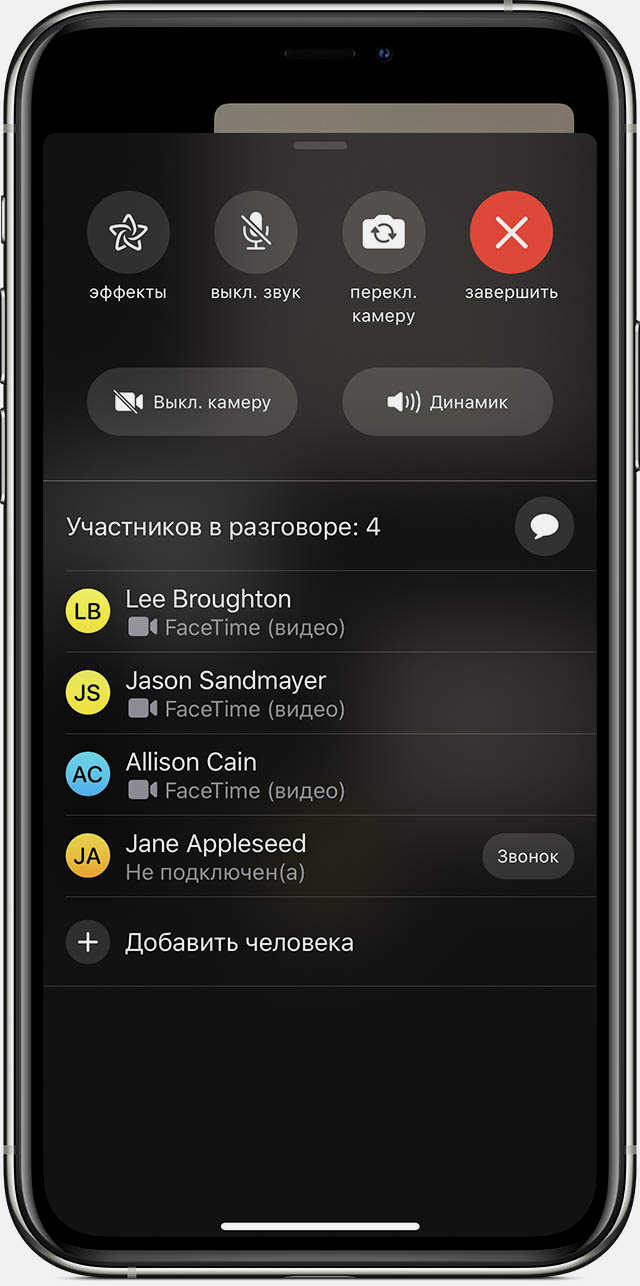ИНСТРУКЦИИ
Групповые видеозвонки FaceTime: совещания на удаленке
04 мая 2020
Если ведете любую профессиональную деятельность в удаленном формате, имеет смысл познакомиться с групповыми видеозвонками FaceTime. Это — очень простое решение, которое поможет организовать конференцию или совещание с коллегами или сотрудниками через интернет.
Чем полезны групповые видеозвонки FaceTime на удаленке
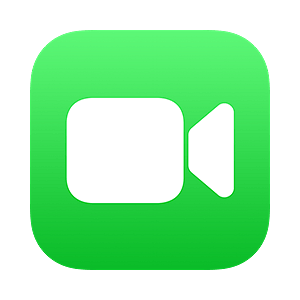
Групповые видеозвонки FaceTime — отличный инструмент для интернет-совещаний. С помощью него на одном экране получится объединить до 32 человек. При этом изображение того человека, который говорит в данный момент, будет автоматически увеличиваться, что значительно упростит коммуникацию.
Полноценно использовать групповые видеозвонки FaceTime получится на iPhone 6s, iPad Pro, iPad Air 2, iPad mini 4 и более поздних мобильных устройствах Apple под управлением iOS 12.1.4 и выше. Данную возможность также поддерживают компьютеры Mac на базе macOS Mojave 10.14.3 и выше.
Как начать групповой видеозвонок через сервис FaceTime
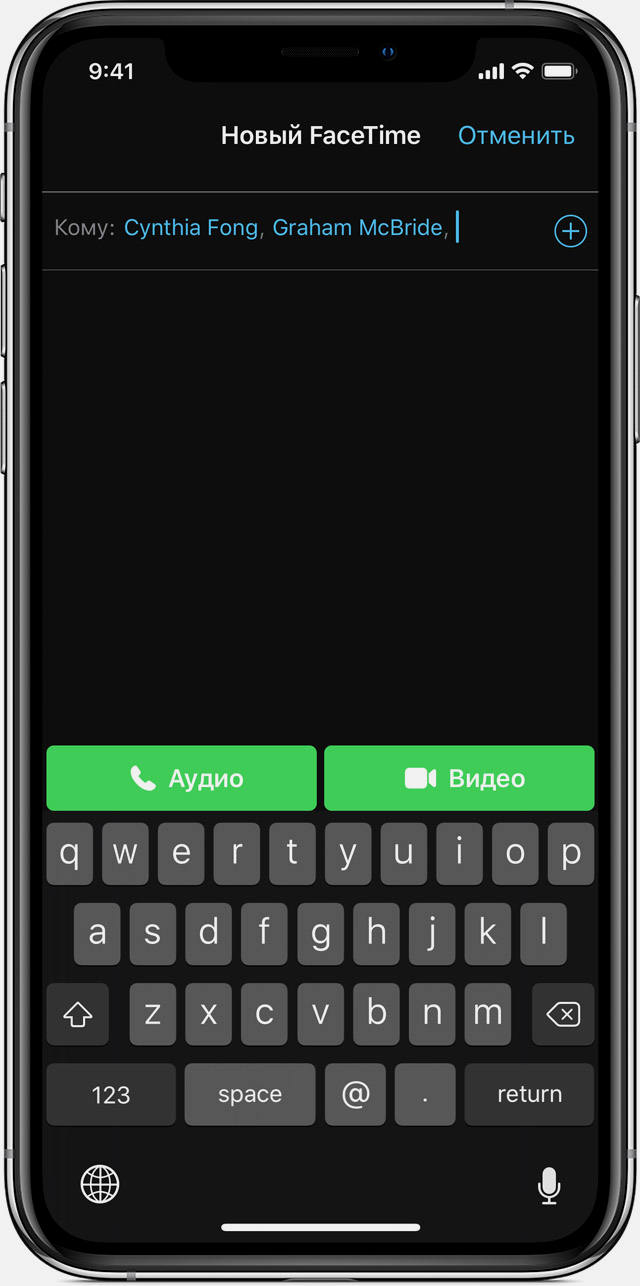
В FaceTime
Просто введите имена, номера телефона или адреса электронной почты, привязанные к Apple ID, собеседников, с которыми хотите связаться. Когда составите список, нажмите на кнопку «Видео», чтобы начать групповой вызов FaceTime.
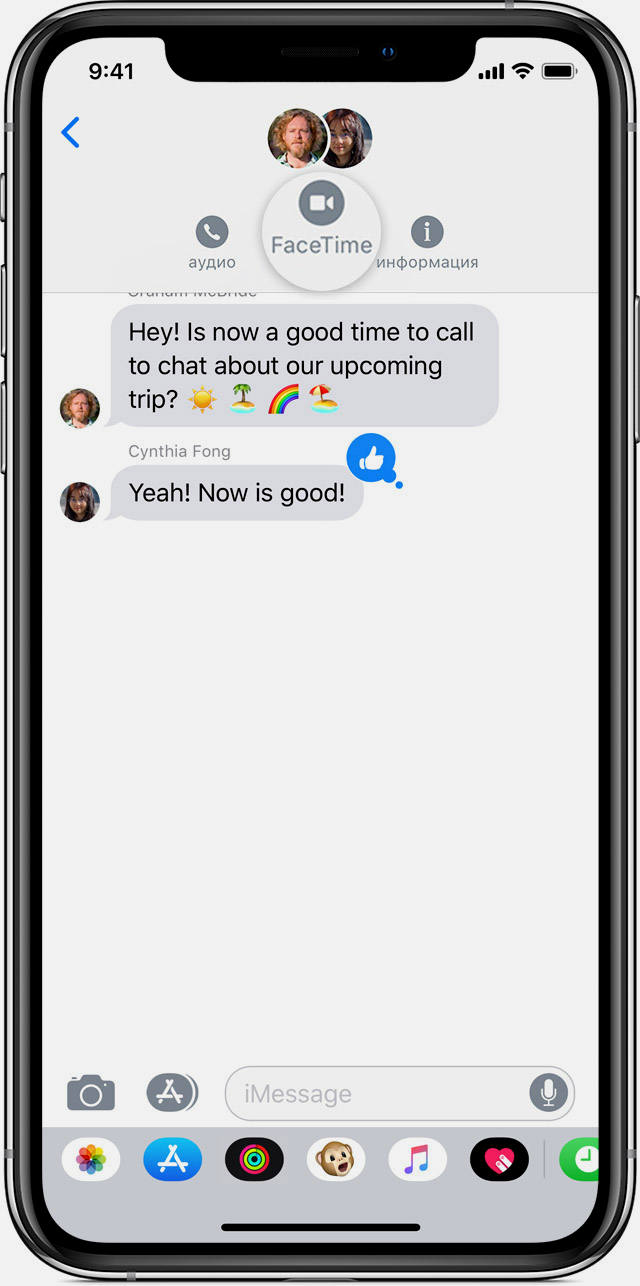
В «Сообщениях»
Да, начать групповой видеозвонок FaceTime также получится с помощью «Сообщений». Для этого достаточно перейти в диалог с коллегами или сотрудниками на удаленке, а потом нажать на кнопку FaceTime в заголовке меню.
Как изменить настройки группового видеозвонка FaceTime
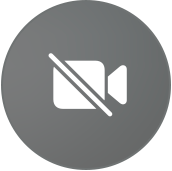
Включить или выключить камеру.
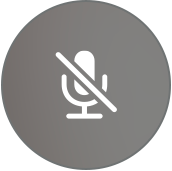
Включить или выключить микрофон.
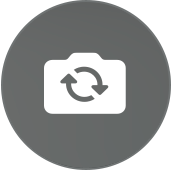
Переключиться на другую камеру.

Переключиться на громкую связь.
Как принять участие в групповом видеозвонке FaceTime
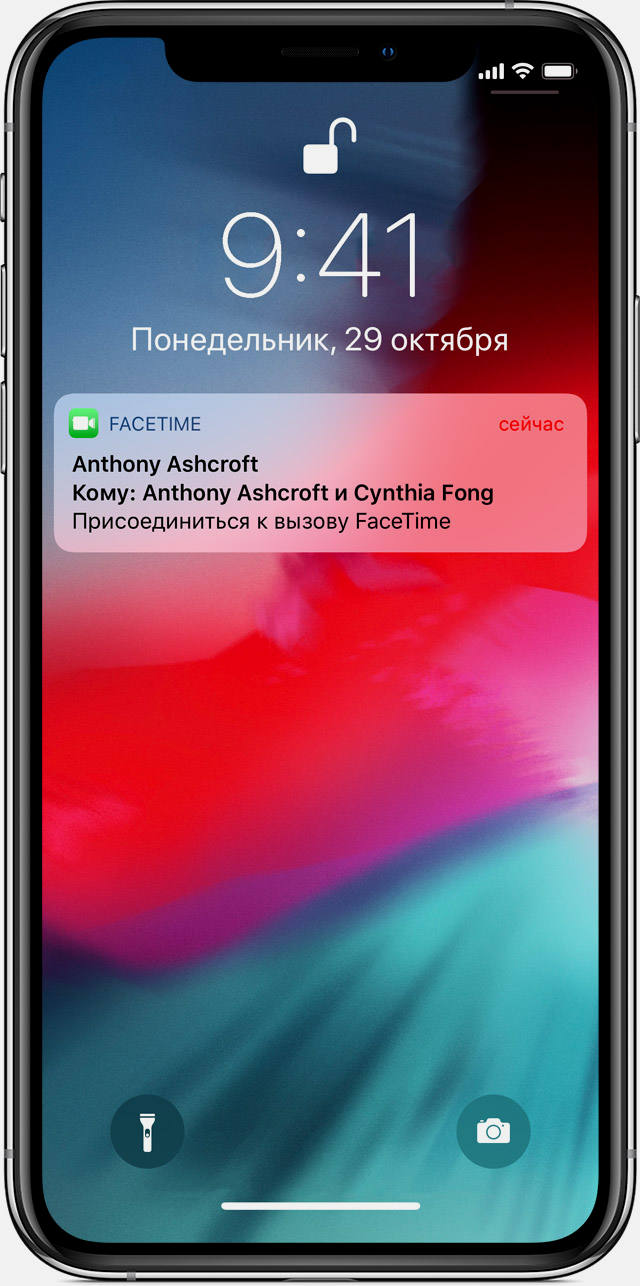
Из уведомления
Когда вас приглашают в новый групповой видеовызов FaceTime, вы получаете соответствующее Push-уведомление. Нажмите на него, а потом выберите вариант видео, чтобы полноценно использовать возможности группового видеозвонка.
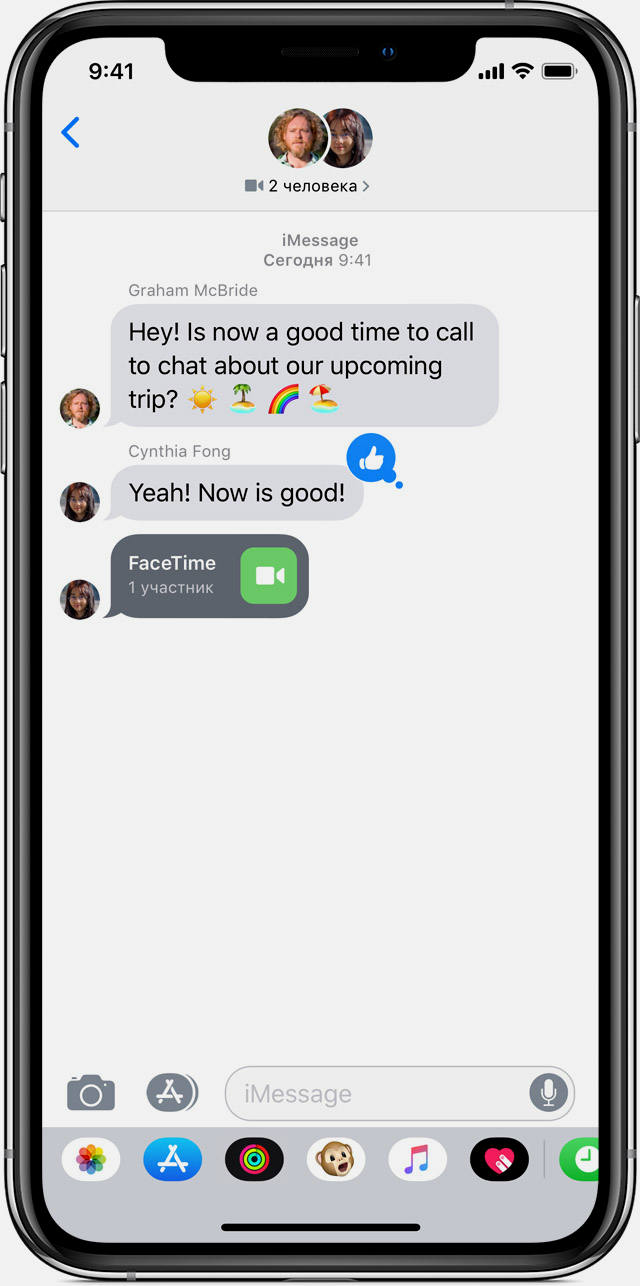
Из диалога
Когда вас приглашают в новый видеовызов FaceTime с помощью «Сообщений», в диалоге появляется соответствующая запись. Чтобы принять участие в конференции, достаточно нажать на кнопку с изображением камеры, находящейся в ней.
Как добавить нового участника в видеозвонок FaceTime
Для этого достаточно нажать на кнопку ㊉, а потом выбрать дополнительного собеседника. На iPhone и iPad это получится сделать с помощью нижнего меню, которое нужно вытянуть смахиванием. На Mac — через боковое меню.
Кстати, участников, которые уже принимают участие в текущем групповом видеозвонке FaceTime, удалить из него не получится. Все они обладают одинаковыми правами и могут выйти из актуальной конференции только самостоятельно.